Вы отправляете компьютер в сон, однако спустя некоторое время обнаруживаете, что он работает, хотя в его отношении вы не предпринимали никаких действий. Знакомая картина? Такое может быть, если на компьютере включены так называемые таймеры пробуждения — загруженные в оперативную память задания, не требующие дополнительных действий со стороны пользователя, например, запланированные задачи по фоновому обслуживанию или обновлению операционной системы.
Примечание: выводить компьютер из спящего режима могут не только таймеры пробуждения, но и некоторые настройки, например, настройки сетевой карты.
Чтобы впредь они не нарушали спокойный сон компьютера, отключите таймеры пробуждения. Впрочем, для начала будет неплохо посмотреть, имеются в системе эти таймеры и какие из них активны.
Откройте консоль PowerShell и выполните команду:
Get-ScheduledTask | ? {$_.Settings.WakeToRun} | Out-GridView
В результате откроется окно с таблицей, в которой будут перечислены все доступные таймеры пробуждения с указанием статуса. Для получения списка таймеров также можно использовать команду powercfg -waketimers, но она выводит только активные задания.
Отключение таймеров пробуждения
Вы можете отключить все таймеры пробуждения или только некоторые из них. Для отключения всех откройте командой control.exe powercfg.cpl,,3 окошко дополнительных параметров электропитания и найдите в списке раздел «Сон». Развернув его, найдите пункт «Разрешить таймеры пробуждения» и отключите его для обоих режимов питания: от батареи и сети. Также вы можете выбрать опцию «Только важные таймеры пробуждения», оставив включенными только наиболее важные с точки зрения операционной системы задания.
Для отключения конкретных таймеров придется немного повозиться с Планировщиком заданий.
Откройте его командой taskschd.msc и перейдите в левой колонке по пути, указанному в таблице, полученной в PowerShell.
Путь к заданию указывается в столбце TaskPath, имя — в столбце TaskName, а статус — в столбце State.
Кликните по активному заданию правой кнопкой мыши и выбери опцию «Отключить».
Как вариант, можно открыть свойства задания двойным по нему кликом, переключиться на вкладку «Условия» и убрать флажок с чекбокса «Пробуждать компьютер для выполнения задачи».

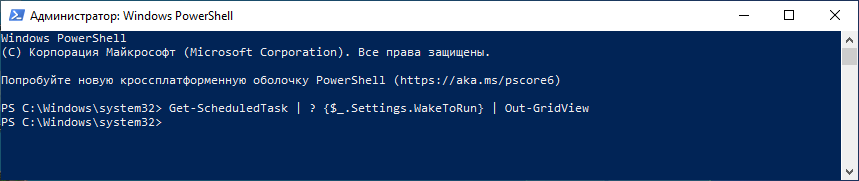
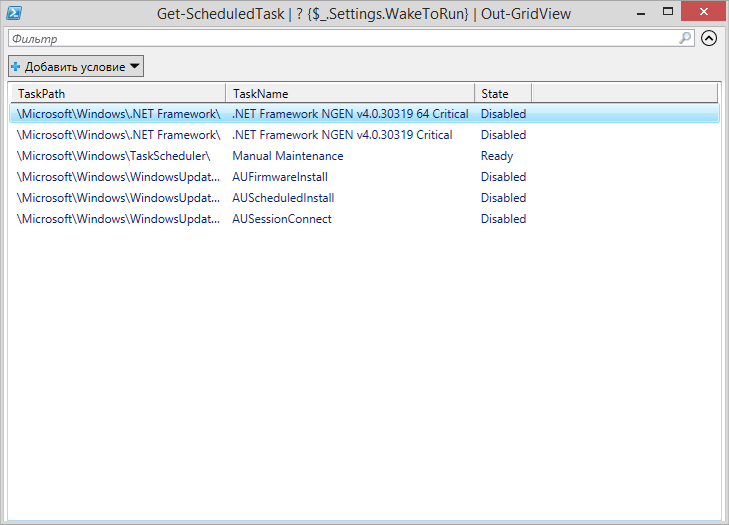
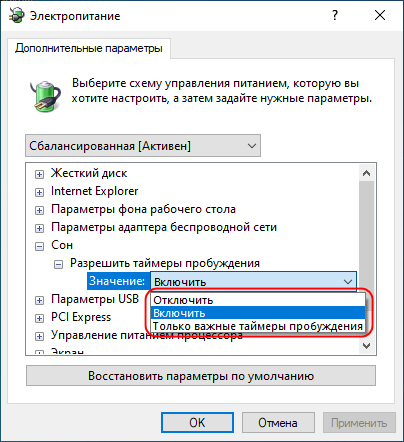

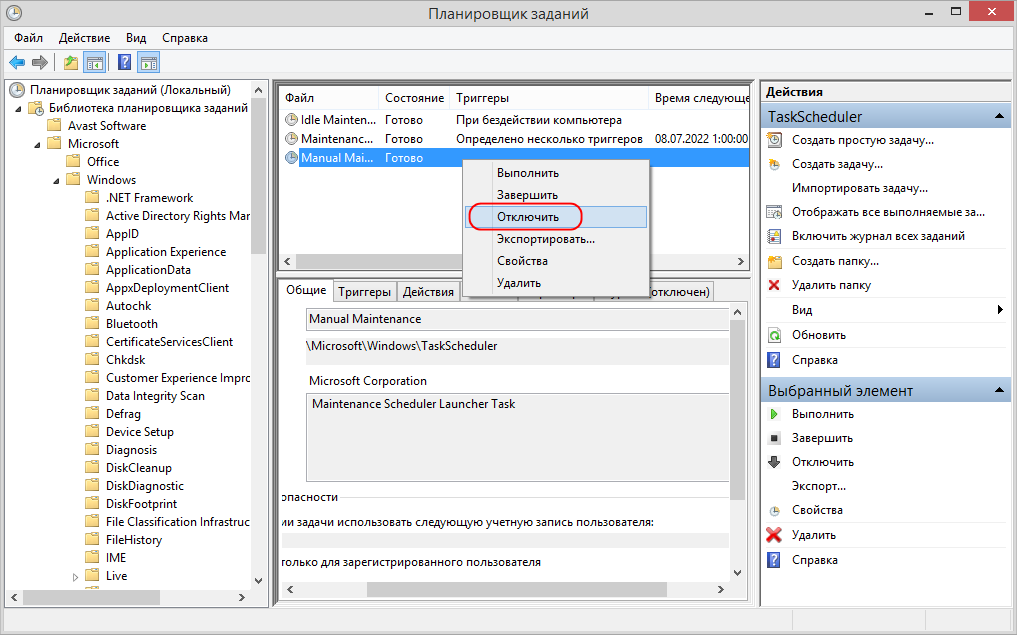
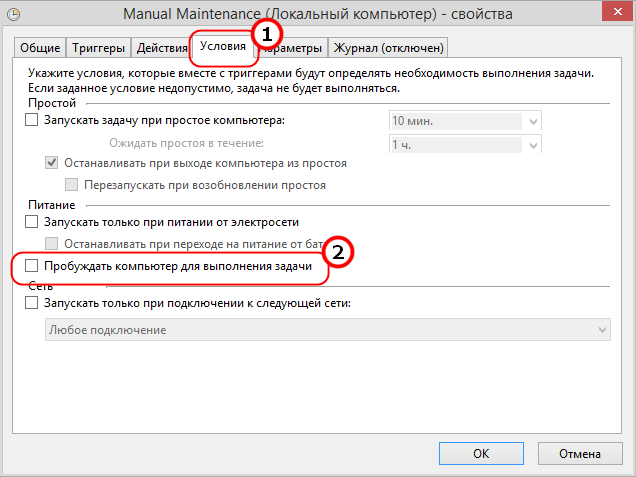
Добавить комментарий